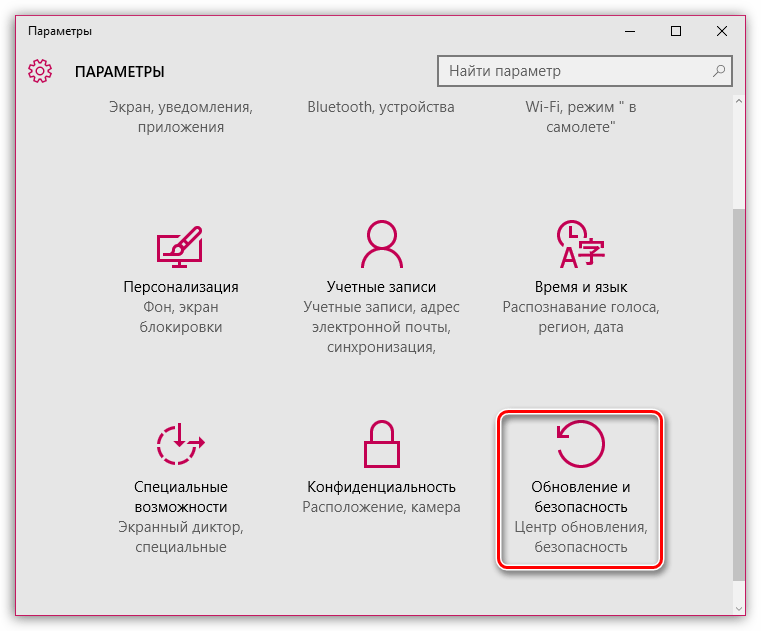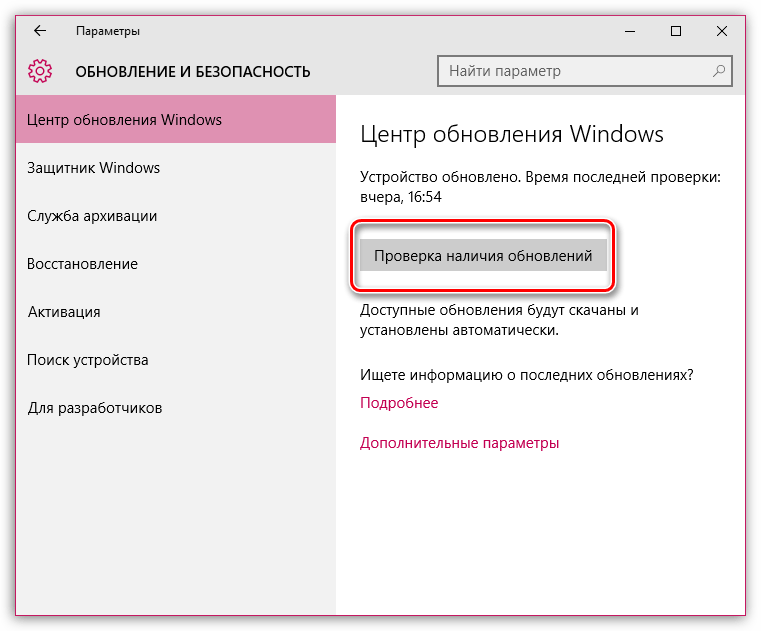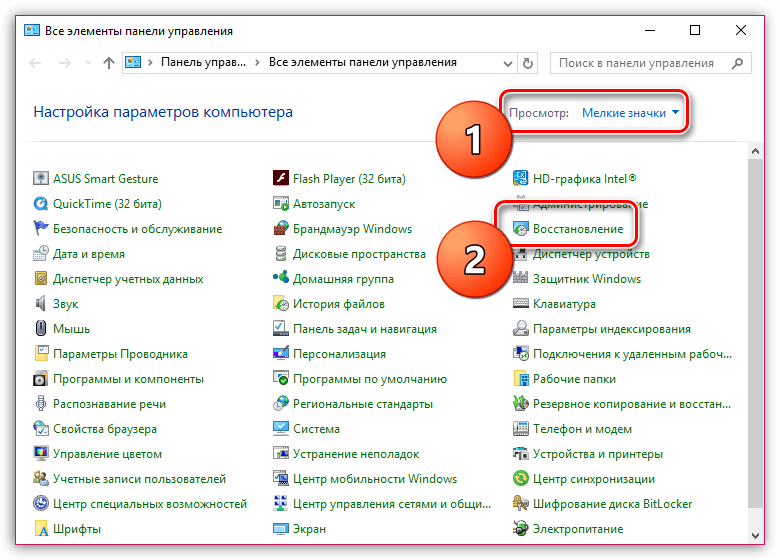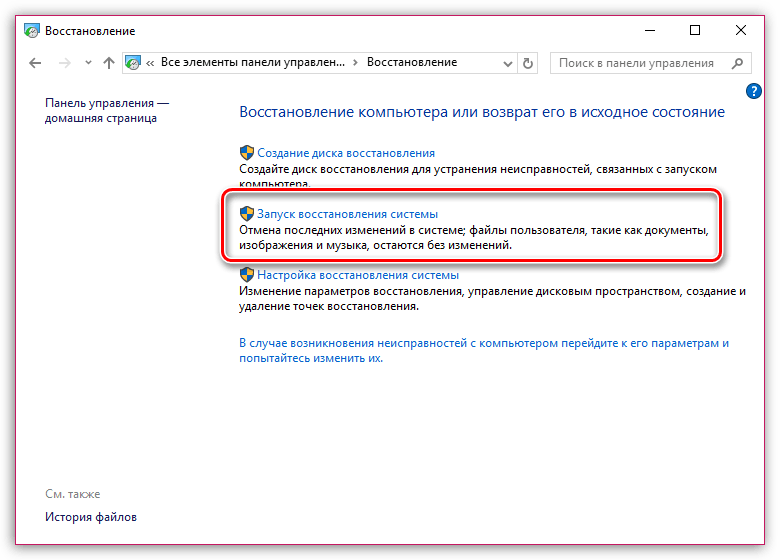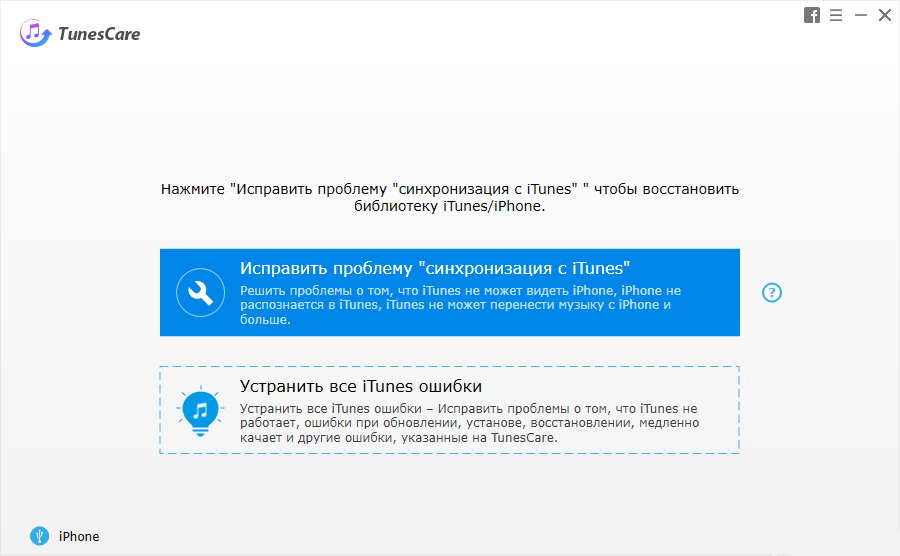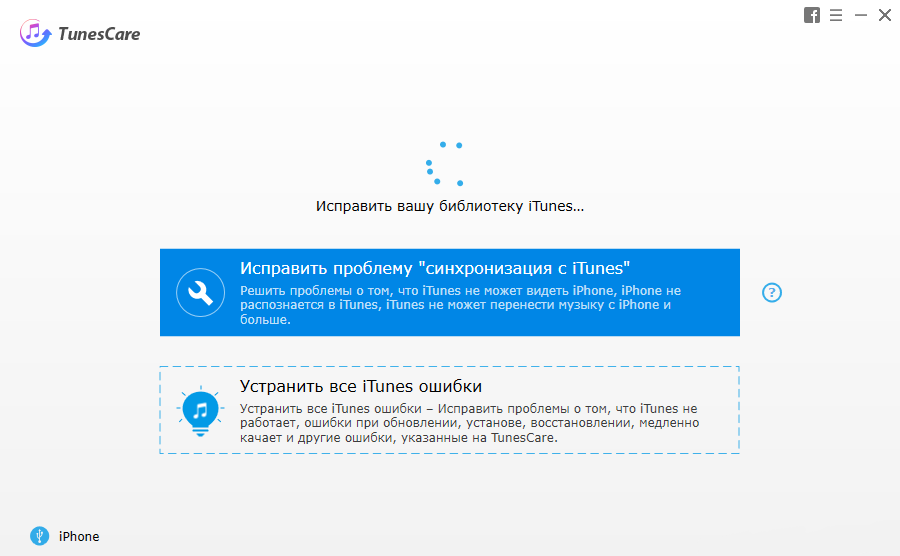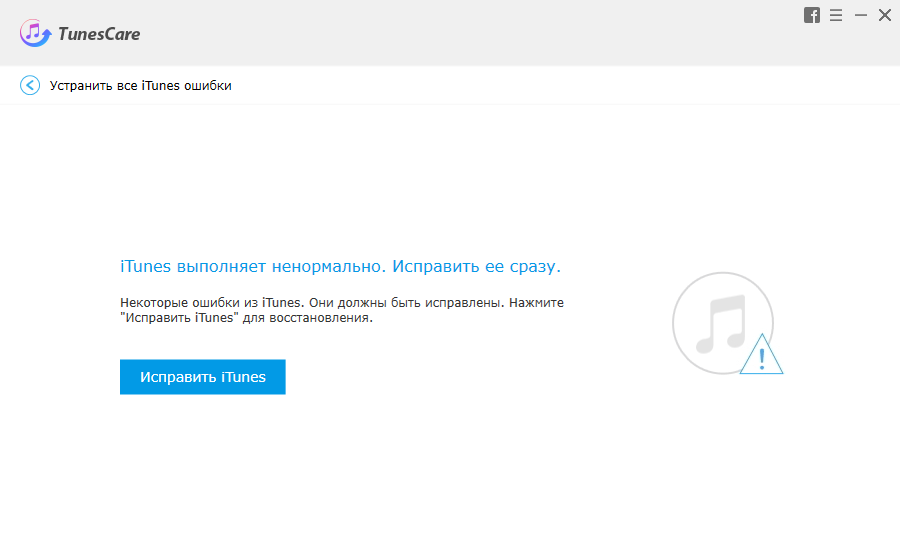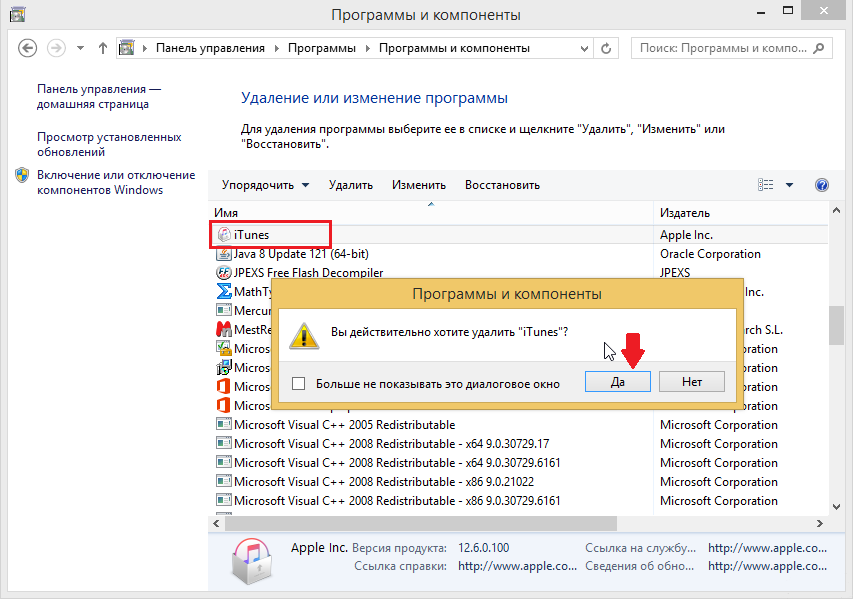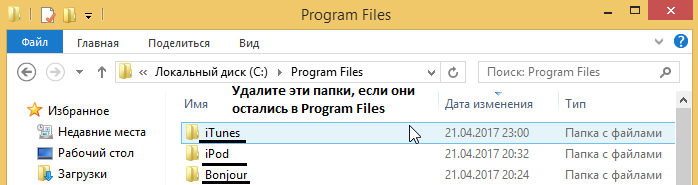Ошибка 7 (Windows 127) в iTunes: причины возникновения и способы устранения
Как правило, ошибка 7 (Windows 127) возникает при запуске iTunes и означает, что программа, по каким-либо причинам, была повреждена и дальнейший ее запуск невозможен.
Причины возникновения ошибки 7 (Windows 127)
Причина 1: некорректная или неполная установка iTunes
Если ошибка 7 возникла при первом запуске iTunes, значит, установка программы была завершена некорректно, и определенные компоненты данного медиакомбайна не были установлены.
В данном случае вам предстоит полностью удалить iTunes с компьютера, но сделать это полностью, т.е. удалив не только саму программу, но и другие компоненты от Apple, установленные на компьютере. Рекомендуется удалять программу не стандартным способом через «Панель управления», а с помощью специальной программы Revo Uninstaller, которая позволит не только удалить все компоненты iTunes, но и почистить реестр Windows.
Завершив удаление программы, выполните перезагрузку компьютера, а затем скачайте свежий дистрибутив iTunes и установите его на компьютер.
Причина 2: действие вирусного ПО
Вирусы, которые активничают на вашем компьютере, могут серьезно нарушить работу системы, тем самым вызвав проблемы при запуске iTunes.
Для начала вам потребуется найти все вирусы, имеющиеся на компьютере. Для этого можно выполнить сканирование как с помощью используемого вами антивируса, так и специальной бесплатной лечащей утилиты Dr.Web CureIt.
После того, как все вирусные угрозы будут обнаружены и успешно устранены, перезагрузите компьютер, а затем повторите попытку запуска iTunes. Скорее всего, она также не увенчается успехом, т.к. вирус уже повредил программу, поэтому может потребовать полная переустановка iTunes, как это описано в первой причине.
Причина 3: устаревшая версия Windows
Хотя и подобная причина возникновения ошибки 7 встречается гораздо реже, она имеет право быть.
В этом случае вам потребуется выполнить все обновления для Windows. Для Windows 10 вам потребуется вызвать окно «Параметры» сочетанием клавиш Win+I, а затем в открывшемся окне пройти к разделу «Обновление и безопасность».
Щелкните по кнопке «Проверка наличия обновлений». Подобную кнопку для более младших версий Windows вы сможете найти в меню «Панель управления» – «Центр обновления Windows».
Если обновления будут обнаружены, обязательно установите их все без исключения.
Причина 4: системный сбой
Если проблемы с работой iTunes возникли не так давно, то, вероятно, в системе произошел сбой по причине действия вирусов или активности иных программ, установленных на компьютере.
В данном случае можно попробовать выполнить процедуру восстановления системы, которая позволит вернуть работу компьютера к выбранному вами периоду времени. Для этого откройте меню «Панель управления», выставьте в верхнем правом углу режим отображения информации «Мелкие значки», а затем пройдите к разделу «Восстановление».
В следующем окне откройте пункт «Запуск восстановления системы».
Среди доступных точек восстановления выберите подходящую, когда проблем с работой компьютера не наблюдалось, а затем дождитесь завершения процедуры восстановления.
Причина 5: отсутствие на компьютере Microsoft .NET Framework
Программный пакет Microsoft .NET Framework, как правило, установлен у пользователей на компьютерах, но по каким-либо причинам данный пакет может быть неполон или отсутствовать вовсе.
В данном случае проблему можно решить, если попробовать установить на компьютер данное программное обеспечение. Скачать его вы можете с официального сайта Microsoft по этой ссылке.
Запустите загруженный дистрибутив и установите программу на компьютер. После завершения установки Microsoft .NET Framework вам потребуется перезагрузить компьютер.
В данной статье перечислены основные причины возникновения ошибки 7 (Windows 127) и способы их устранения. Если у вас есть свои способы решения данной проблемы, поделитесь о них в комментариях.
Как исправить ошибку 7 в iTunes (Windows Error 127)
Многие пользователи iTunes рано или поздно сталкиваются с ошибкой под номером 7. iTunes, вне всякого сомнения — чрезвычайно полезное приложение, позволяющее пополнять, организовывать и воспроизводить цифровую музыкальную коллекцию на вашем компьютере, а также синхронизировать её с мобильными устройствами.
Кроме того, оно может осуществлять автоматическое резервное копирование при подключении iPhone. Тем не менее, ряд причин может обусловить возникновение ошибок, которые могут нарушить работу iTunes или Windows. Для таких случаев существуют специальные программы, среди которых особенно выделяется TunesCare от компании Tenorshare. В этой статье мы посоветуем, что можно сделать при столкновении с такой ситуацией и как наладить работу iTunes после провалившейся установки или удалении программы.
Внимание: После прекращения нормальной работы iTunes резервные копии внутри iPhone в большинстве случаев становятся недоступными. Чтобы предотвратить подобные происшествия, делайте резервные копии с помощью iCareFone.
Причины
Ошибки времени выполнения вроде «iTunes установлена неправильно. Пожалуйста переустановите iTunes. Ошибка 7 (Windows Error 127)» (iTunes was not installed correctly. Please reinstall iTunes. Error 7 (Windows error 127)) могут быть вызваны множеством факторов; поэтому важно учесть все возможности и принять необходимые меры, чтобы предотвратить их возобновление. Вот список основных причин появления этой ошибки:
- Неправильная установка или удаление программного обеспечения, которые могут оставить некорректные записи в реестре Windows.
- Повреждённые файлы или незаконченная установка iTunes.
- Заражение вредоносным ПО, повреждающим системные файлы Windows или iTunes.
- Неправильное выключение компьютера из-за перебоев питания или других причин.
- Случайное удаление необходимых файлов или записей в реестре некомпетентным пользователем.
Решение
Существует три простейших способа устранить ошибку 127 в iTunes 7 под Windows. Наиболее предпочтительным является первый, использующий бесплатную утилиту TunesCare. Два других метода позволяют вам вручную восстановить функциональность iTunes без применения сторонних программ.
Способ 1: одно нажатие в TunesCare
TunesCare — простое и универсальное средство для исправления различных ошибок, связанных с синхронизацией, обновлением и восстановлением iTunes.
- Установите TunesCare и соедините устройство на iOS с компьютером при помощи кабеля USB.
- Нажмите «Исправить проблему „синхронизация с iTunes“», чтобы выполнить автоматическое исправление неполадок.
- Если это не решило проблему, попробуйте использовать продвинутый режим, выбрав «Устранить все iTunes ошибки». Он позволяет исправить все проблемы iTunes путём удаления повреждённой библиотеки и пересборки.
Способ 2: обновление Microsoft NET Framework
Иногда причиной ошибки бывает сбой в инсталляции Microsoft NET Framework. В таком случае вам должен помочь следующий способ:
- Зайдите на сайт Microsoft и загрузите последнюю версию фреймворка.
- Выполните установку.
- Перезагрузите компьютер и проверьте результат.
Способ 3: удаление и переустановка iTunes
Чтобы воспользоваться этим методом, вам понадобится удалить все инструменты Apple, прежде чем начать устранение ошибки.
- Откройте «Программы и компоненты» в панели управления и удалите все продукты Apple по одному.
- Внимание: не забывайте перезагружать компьютер после каждого удаления. Держите антивирус запущенным, чтобы сохранять стабильность Windows.
- Запустите Проводник и перейдите в раздел с операционной системой.
- Проверьте и удалите следующие директории:
- C:Program FilesBonjour
- C:Program FilesCommon FilesApple
- C:Program FilesiTunes
- C:Program FilesiPod
- C:Program FilesQuickTime
- C:WindowsSystem32QuickTime
- C:WindowsSystem32QuickTimeVR
- Перезагрузите компьютер и установите iTunes заново.
Готово! Перечисленные способы должны помочь вам справиться с проблемой возникновения ошибки 7 в iTunes. Если у вас остались какие-то вопросы, вы можете задать их в комментариях ниже.
Быстрые решения исправить ITunes Ошибка 7 (Ошибка Windows, 127)
Вы все, наверное, видели, что иногда из-за какой-то неожиданной рифмы или причины, некоторые программы начинают работать неправильно. Они могут привести к нарушению функциональности, динамические ошибки и т.д. Itunes ошибка 7 является одной из таких ошибок, что является довольно распространенным явлением.
ITunes является управление устройствами и подключение моста программного обеспечения IOS для всех IOS устройств. Это создает связь и управляет файлами с ПК и пользователей IOS устройств. Для всех любителей вентилятора и ITunes, Ошибка ITunes 7 является шагом назад, как он просит вас снова и снова установить ITunes, и это никоим образом не легко избавиться от него. В качестве ежедневного водителя для пользователя устройства Apple, IOS, эта ошибка очень разочаровывает и головная боль. Если вы когда-либо страдали от этой ошибки Itunes 7 проблем, и хотите, чтобы избавиться от него, то эта статья для вас.
Часть 1: Что такое ошибка Itunes 7 ошибок Windows, 127?
Это, без сомнения, что ITunes является очень популярным и полезным программным обеспечением от Apple. Но ITunes Ошибка 7 Windows Ошибка 127 довольно плохой опыт для многих пользователей. Это может произойти во время использования или установки ITunes на вашем компьютере. Это может произойти во время установки обновления программного обеспечения Itunes.
Помимо вышеуказанных сообщений, пользователи могут получить другие сообщения тоже. Эти все сообщения очень похожи, и причина их почти то же самое. Сообщения об ошибках Общие указанные для этой ошибки, как —
«Вступление Not Found», затем «Itunes Error 7 (127 об ошибках Windows)»
«ITunes не был установлен неправильно, переустановите Itunes. Ошибка 7 (Ошибка Windows, 127)»
«Itunes точка входа не найдена»
Таким образом, эти общие сообщения об ошибках могут столкнуться, которые в основном известны как Itunes ошибка 7.
Прежде чем выяснить, какое-либо решение, мы должны знать о корне проблемы. Только тогда мы можем исправить это с самого начала. Давайте посмотрим на возможные причины этой ошибки Itunes 7.
Некоторые из основных причин ошибок являются —
Неполное неудавшегося обновления Itunes.
Удаление неполно для Itunes.
Прервано во время процесса установки.
Itunes реестра Windows файлы могут быть повреждены из-за какие-то вредоносные программы или вирусы.
Иногда неправильное отключение, или отключение питания может привести к этой ошибке Itunes 7.
Удаление файлов реестра по ошибке.
Устаревшие Microsoft.NET рамки среды.
До сих пор мы поняли возможные причины этой ошибки. Теперь мы должны узнать о решениях.
Часть 2: Удаление и переустановка ITunes, чтобы решить Itunes ошибки 7
Таким образом, это очевидно, что поврежденная версия Itunes является основной вины за эту ошибку. Любая неполная установка или обновление, удаление любых файлов реестр по ошибке или вредоносным сделало повредиться. Таким образом, единственное решение, чтобы полностью удалить программное обеспечение ITunes с вашего компьютера и установить новую и последнюю версию программного обеспечения.
Таким образом, можно сказать, что Itunes ошибка 7 может быть решена путем удаления и переустановки ITunes на вашем компьютере. Таким образом, ошибка может быть исправлена. Чтобы сделать это, вы должны следовать шаг за шагом руководства, упомянутых ниже.
Во-первых, зайдите в Панель управления. Здесь вы можете найти «Удаление программы» в разделе «Программы» подзаголовок. Нажмите на эту опцию, чтобы открыть.
После нажатия, вы можете найти весь список программ, установленных на вашем компьютере. Найти все продукты, связанные с «Apple Inc.». Вы можете посмотреть на «Издательство» описание, чтобы найти «Apple, ИНК.» Продукты. В может быть уже установлены от Apple Inc. программы —
3. Обновление Программного обеспечения Apple
Поддержка 5. Мобильное устройство Apple,
6. Поддержка приложения Apple
Мы должны удалить их все один за другим. При нажатии на нее появится запрос на подтверждение для Деинсталляция. Подтвердите процесс, нажав кнопку «OK» и программное обеспечение будет удалено.
Примечание: После каждого удаления, вы должны перезагрузить компьютер для надежного результата. Удалить все компании Apple Inc. программы один за другим, как указано выше
Теперь Перейти к C: диск, а затем «Program Files». Здесь вы можете найти папки имя Bonjour, ITunes, IPod, QuickTime. Удалить все. Затем перейдите к «Общим файлам» в рамках программных файлов и найдите папку «Apple». Удалить это тоже.
Нажмите кнопку назад сейчас и перейдите к 32 папку System. Здесь вы можете найти папку QuickTime и QuickTimeVR. Удалить их.
Теперь перезагрузите компьютер. Перейти на официальный сайт компании Apple и скачать последнюю версию ITunes на вашем компьютере.
После загрузки последней версии программного обеспечения, установите его на ваш компьютер. Теперь ваша проблема с ITunes Ошибка 7 ошибках Windows 127 решена.
Это наиболее удобный способ решить ошибку ITunes 7. Большинство случаев, эта проблема решается с помощью этого метода.
Давайте посмотрим на другую основную причину и решение этой ошибки.
Часть 3: Обновление базы Microsoft NET, чтобы исправить ошибку ITunes 7
Иногда Itunes ошибка 7 может возникнуть проблема из-за старую версию рамок Microsoft.NET. Это очень важный компонент для Windows, который помогает запустить любую интенсивную программу под окнами рабочего пространства. Так, иногда, рамки outdated.NET может вызвать это Windows, ошибка 127. Обновление до последней версии этой структуры может решить эту ошибку. Шаг за шагом руководство о том, как обновить структуру the.NET описано ниже.
Прежде всего, вы должны перейти на официальный сайт Microsoft. Здесь вы можете найти ссылку для загрузки последней версии базы of.NET. Загрузите его на ваш компьютер.
Затем установите его на ваш компьютер, следуя инструкциям на экране. Это займет несколько минут, чтобы завершить установку.
После завершения установки перезагрузите компьютер. Затем откройте Itunes еще раз и ошибка Itunes 7 фиксируется в настоящее время.